Phân hệ Tiền gửi ngân hàng tuân thủ chặt chẽ quy định và luật pháp Việt Nam. Sau đây là các bước để người dùng có thể sử dụng phân hệ này trong phần mềm kế toán AccountingSuite một cách dễ dàng:
I. Thu tiền gửi ngân hàng
I.1. Thu tiền từ khách hàng (VND)
– Định khoản bút toán:
Nợ TK 1121: Tiền Việt Nam
Có TK 1311: Thanh toán với khách hàng
– Nghiệp vụ Thu tiền từ khách hàng thực hiện trên phần mềm như sau:
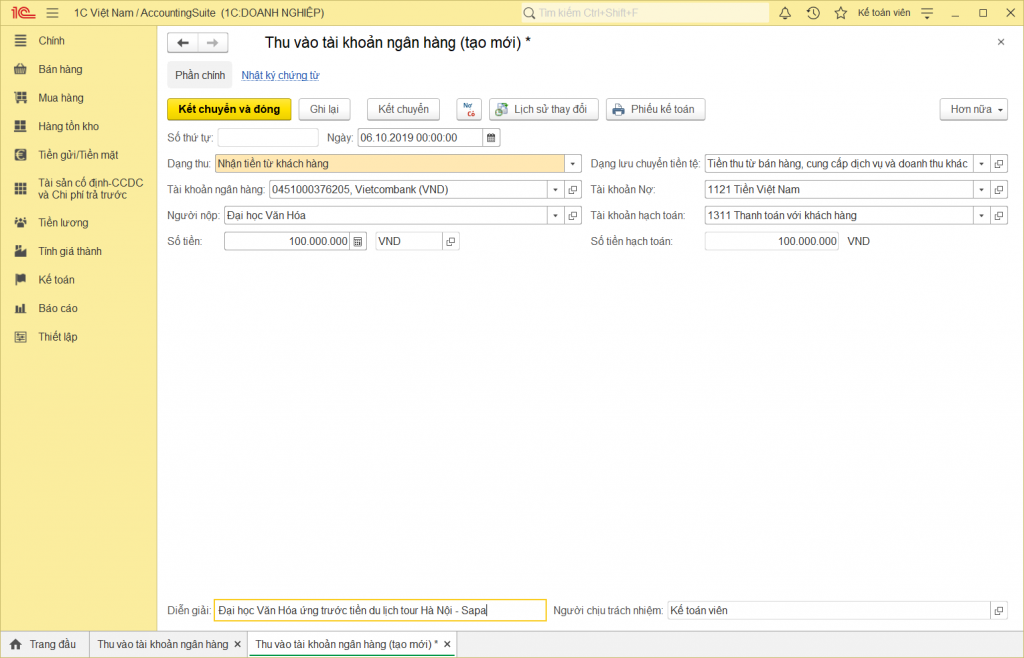
I.2. Thu tiền từ khách hàng (ngoại tệ)
– Định khoản bút toán:
Nợ TK 1122: Ngoại tệ
Có TK 1312: Thanh toán với khách hàng (Ngoại tệ)
– Nghiệp vụ Thu tiền từ khách hàng (ngoại tệ) thực hiện trên phần mềm như sau:
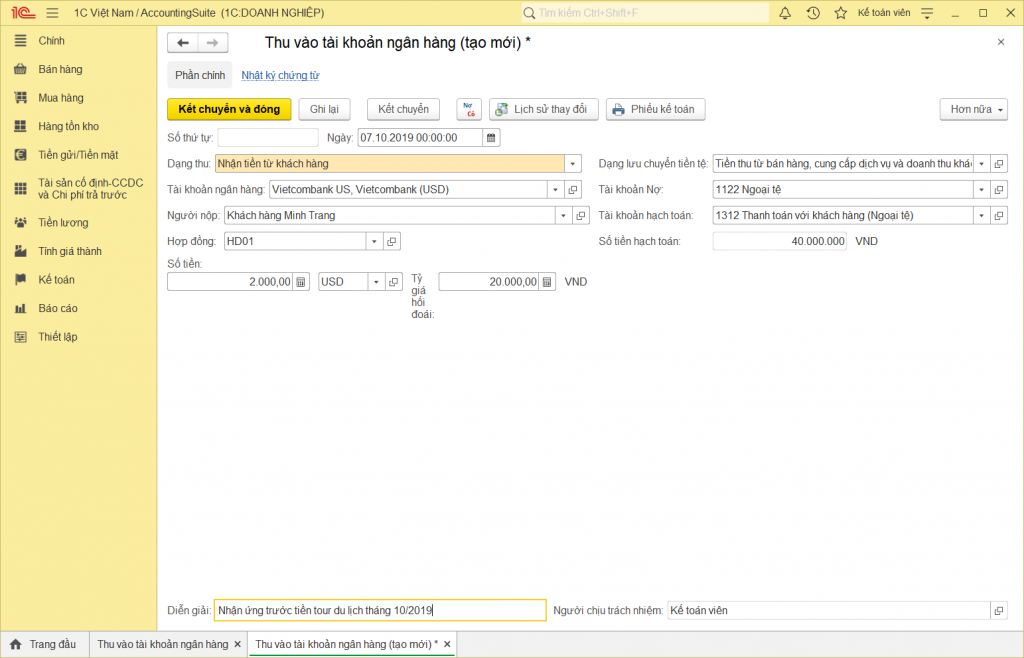
I.3 Nhận tiền trả lại từ nhà cung cấp (VND)
– Định khoản bút toán:
Nợ TK 1121: Tiền Việt Nam
Có TK 3311: Thanh toán với người bán
– Nghiệp vụ Nhận tiền trả lại từ nhà cung cấp thực hiện trên phần mềm như sau:
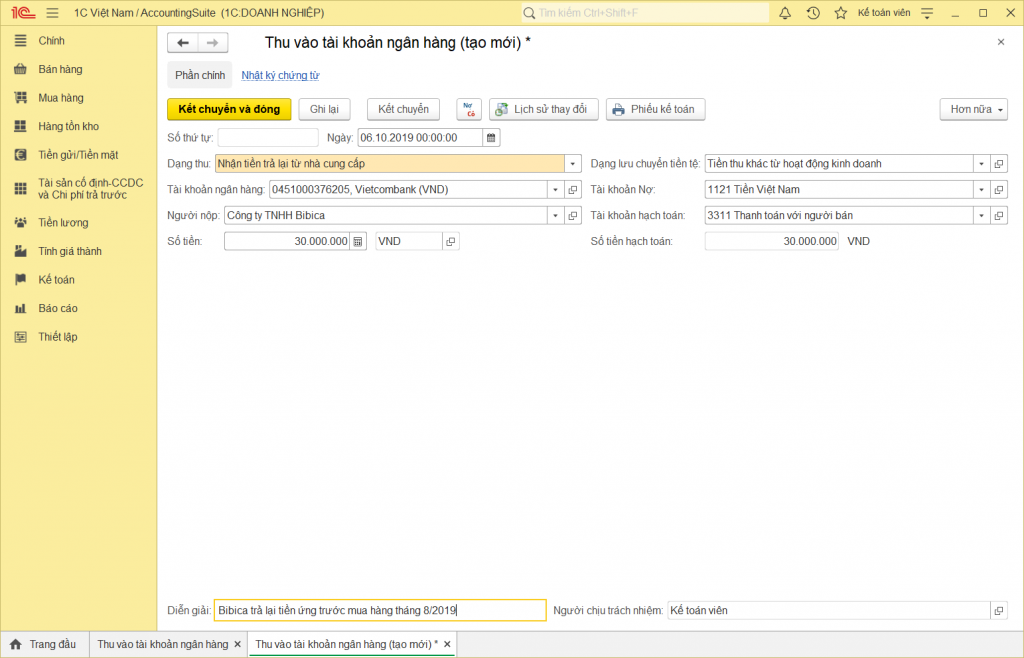
I.4 Nhận tiền trả lại từ nhà cung cấp (Ngoại tệ)
– Định khoản bút toán:
Nợ TK 1122: Ngoại tệ
Có TK 3312: Thanh toán với nhà cung cấp (Ngoại tệ)
– Nghiệp vụ Nhận tiền trả lại từ nhà cung cấp thực hiện trên phần mềm như sau:
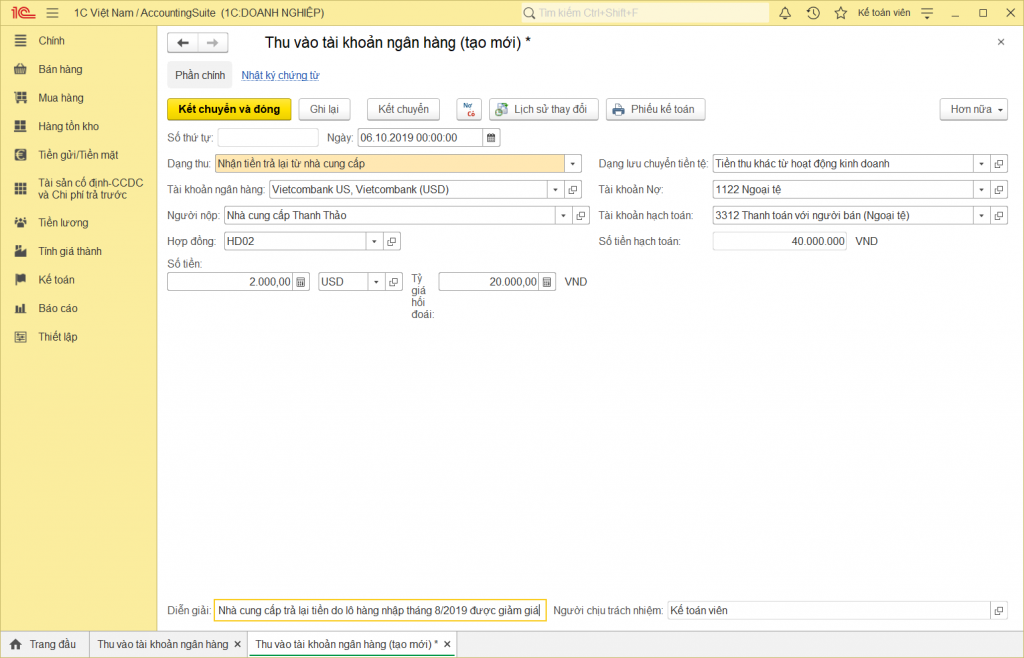
I.5 Mua bán ngoại tệ (quy đổi tiền tệ)
– Định khoản bút toán:
Nợ TK 1121: Tiền Việt Nam
Có TK 1122: Tiền ngoại tệ
Hoặc ngược lại.
– Nghiệp vụ Mua bán ngoại tệ (quy đổi tiền tệ) thực hiện trên phần mềm như sau:
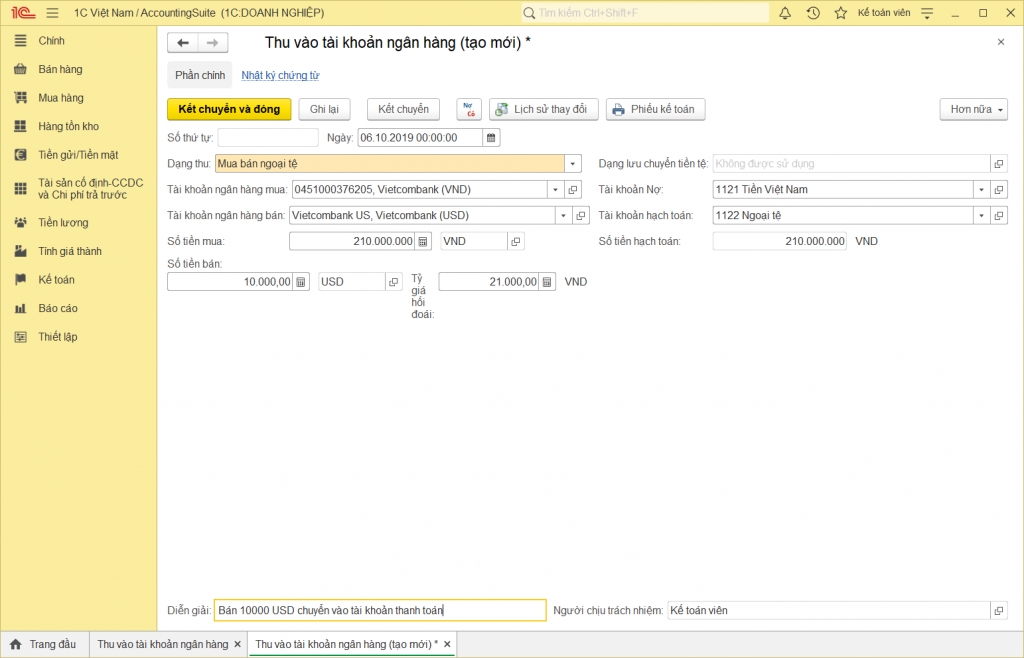
II Chi tiền gửi ngân hàng
II.1 Chi tiền trả nhà cung cấp (Việt Nam đồng)
– Định khoản bút toán:
Nợ TK 3311: Thanh toán với người bán
Có TK 1121: Tiền Việt Nam
– Nghiệp vụ Chi tiền trả nhà cung cấp thực hiện trên phần mềm như sau:
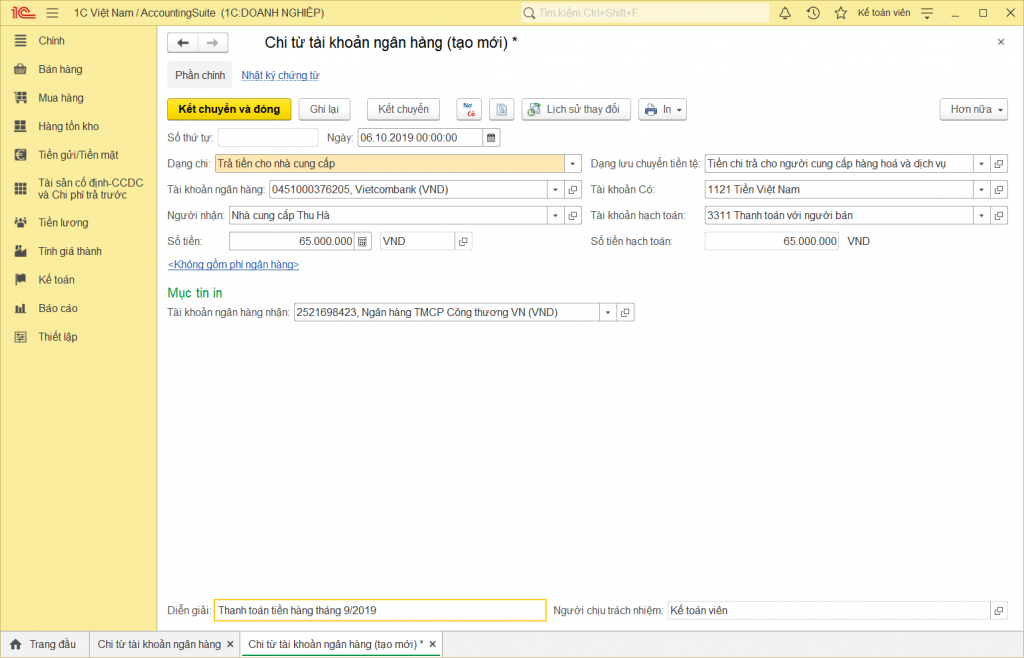
 trên thanh công cụ, sau đó chọn Ủy nhiệm chi cần in
trên thanh công cụ, sau đó chọn Ủy nhiệm chi cần in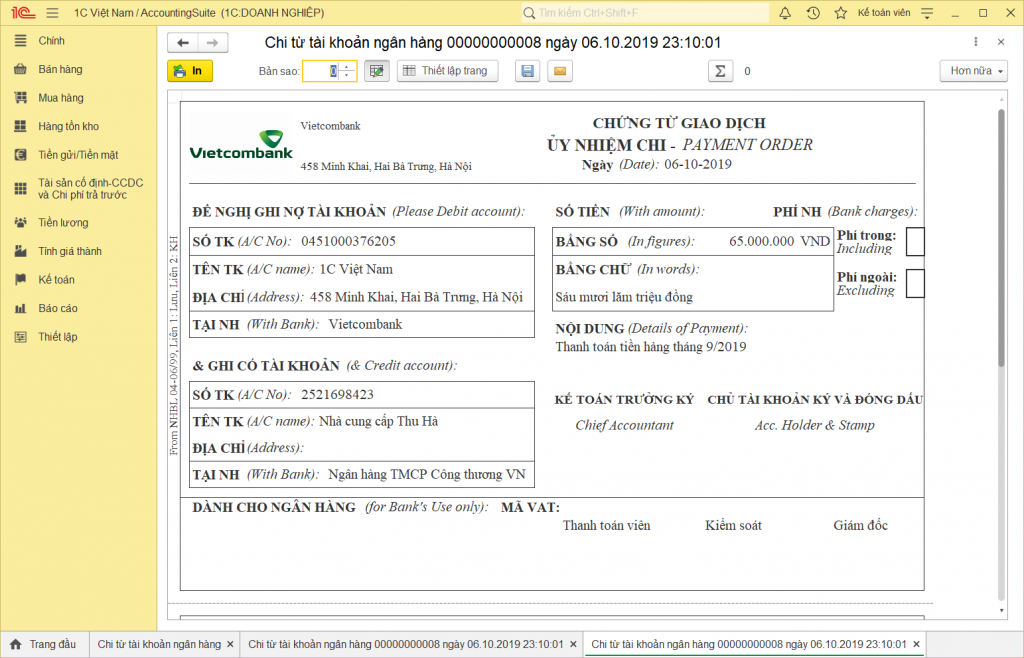
II.2 Chi tiền trả nhà cung cấp (Ngoại tệ)
– Định khoản bút toán:
Nợ TK 3312: Thanh toán với người bán (Ngoại tệ)
Có TK 1122: Ngoại tệ
– Nghiệp vụ Chi tiền trả nhà cung cấp thực hiện trên phần mềm như sau:
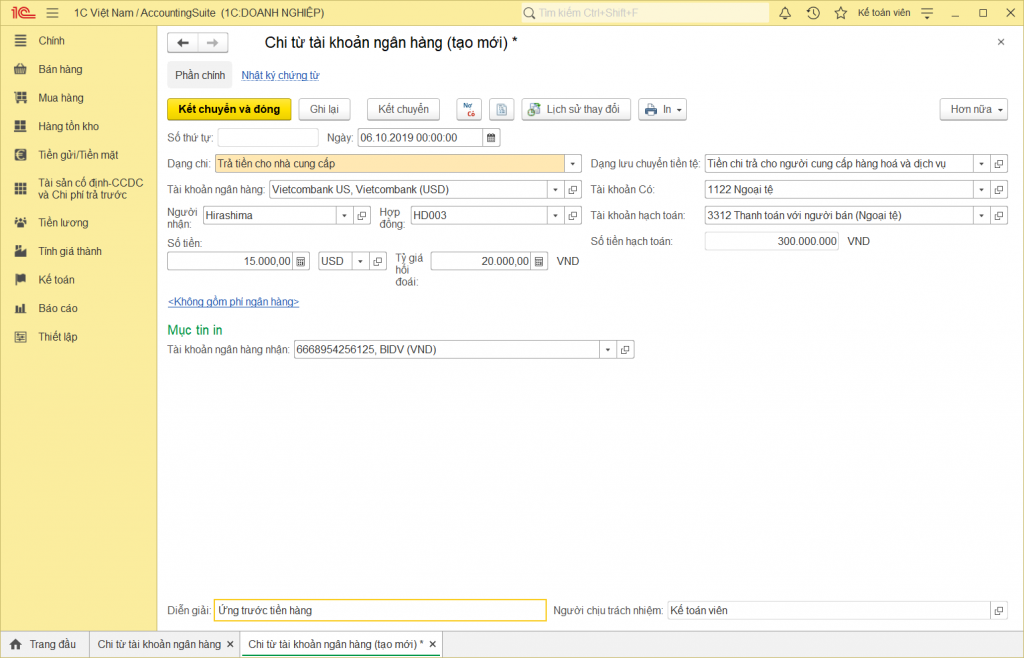
 trên thanh công cụ, sau đó chọn Ủy nhiệm chi cần in.
trên thanh công cụ, sau đó chọn Ủy nhiệm chi cần in.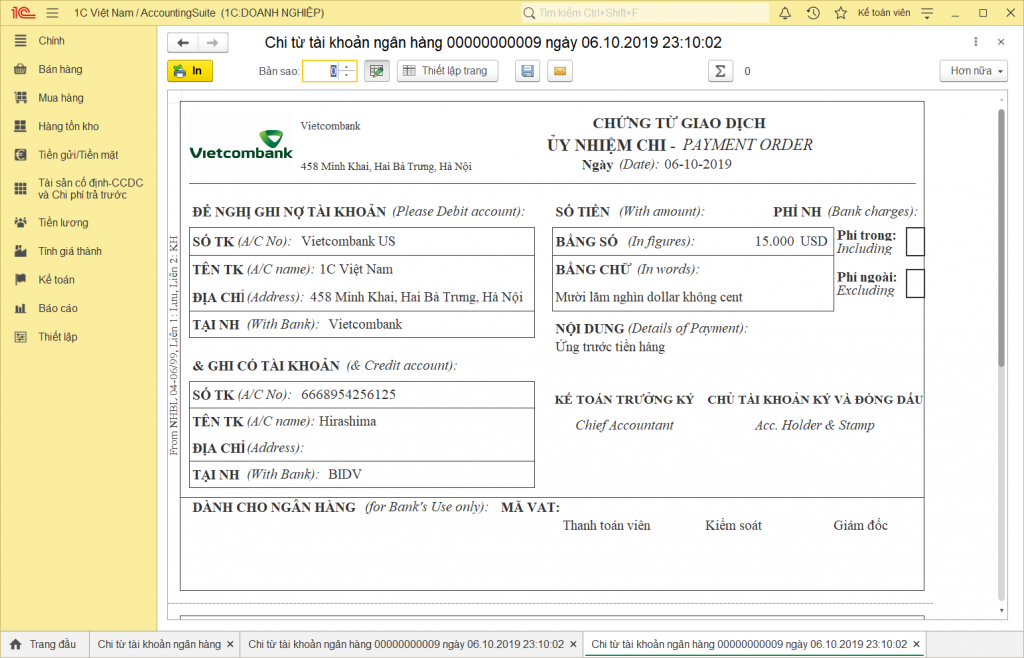
II.3 Chi tiền trả lại cho khách hàng (VND)
– Định khoản bút toán:
Nợ TK 1311: Thanh toán với người bán
Có TK 1121: Tiền Việt Nam
– Nghiệp vụ Chi tiền trả lại cho khách hàng (VND) thực hiện trên phần mềm như sau:
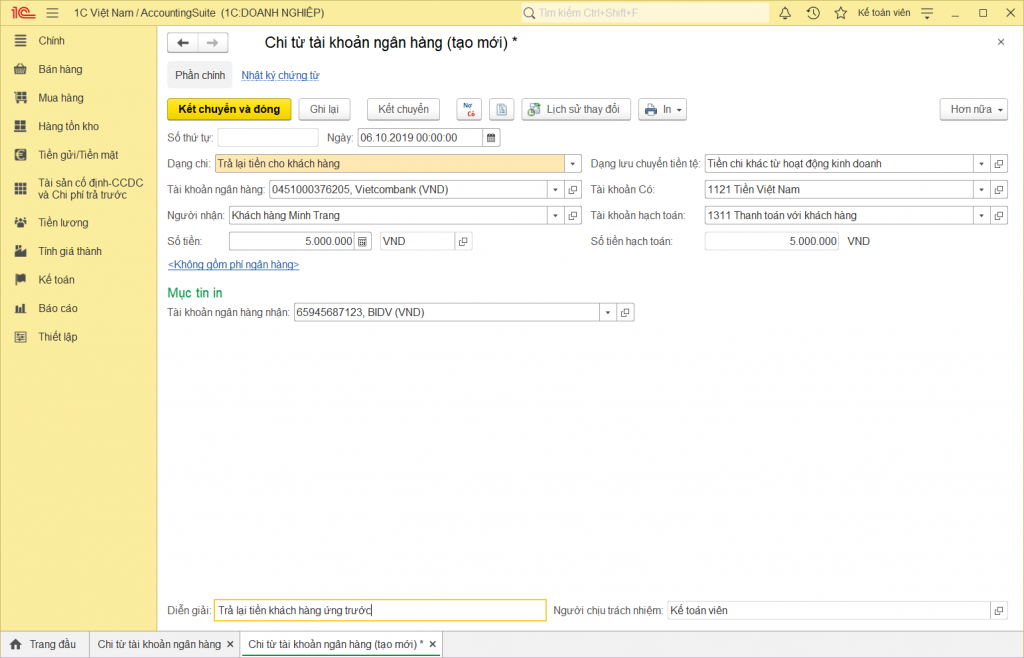
 trên thanh công cụ, sau đó chọn Ủy nhiệm chi cần in.
trên thanh công cụ, sau đó chọn Ủy nhiệm chi cần in. .png/6_11_Tien-gui-ngan-hang-1024x658%20(1)__300x193.png)
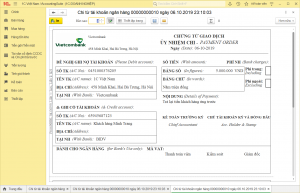
II.4 Chi tiền trả lại cho khách hàng (Ngoại tệ)
– Định khoản bút toán:
Nợ TK 1312: Thanh toán với người bán (Ngoại tệ)
Có TK 1122: Ngoại tệ
– Nghiệp vụ Chi tiền trả lại cho khách hàng (Ngoại tệ) thực hiện trên phần mềm như sau:
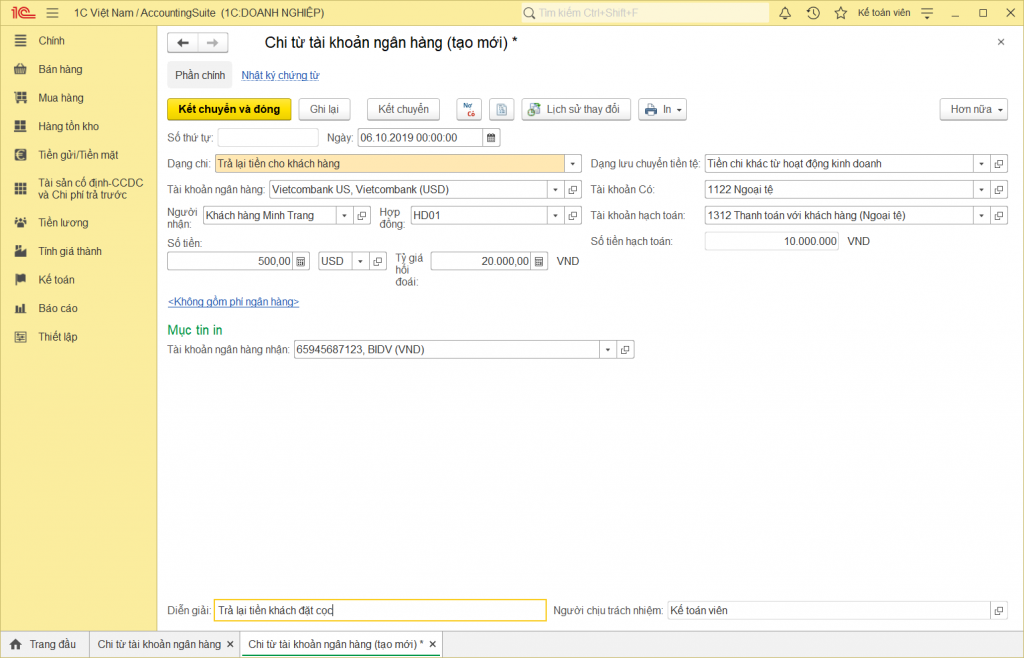
 trên thanh công cụ, sau đó chọn Ủy nhiệm chi cần in.
trên thanh công cụ, sau đó chọn Ủy nhiệm chi cần in.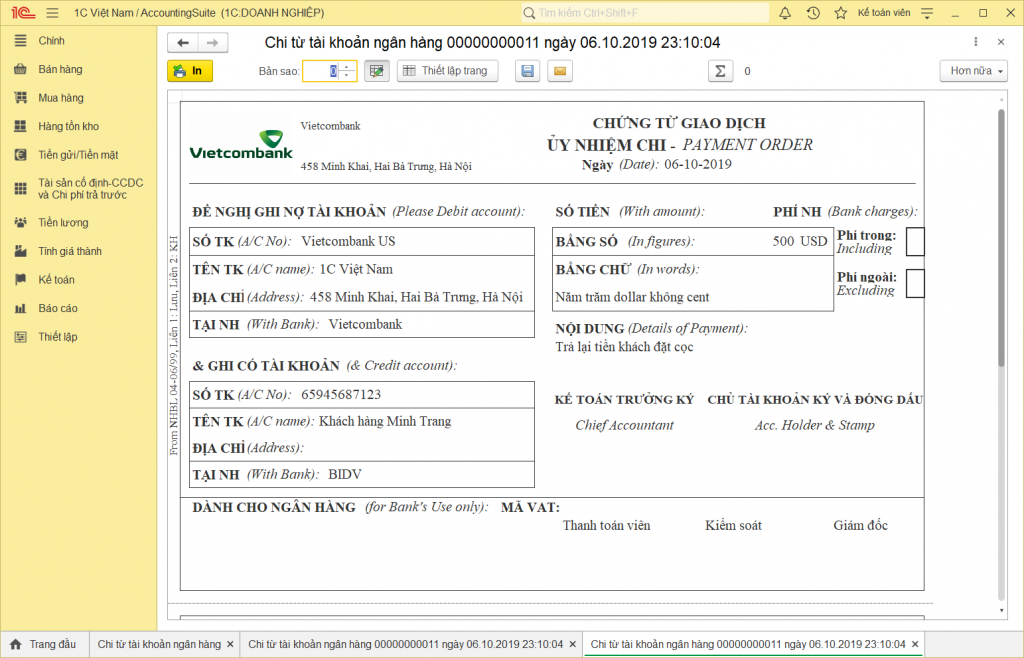
II.5 Chi nộp thuế, phí, lệ phí
– Định khoản bút toán:
Nợ TK 333: Thuế và các khoản phải nộp nhà nước
Có TK 1121: Tiền Việt Nam
– Nghiệp vụ Chi nộp thuế, phí, lệ phí thực hiện trên phần mềm như sau:
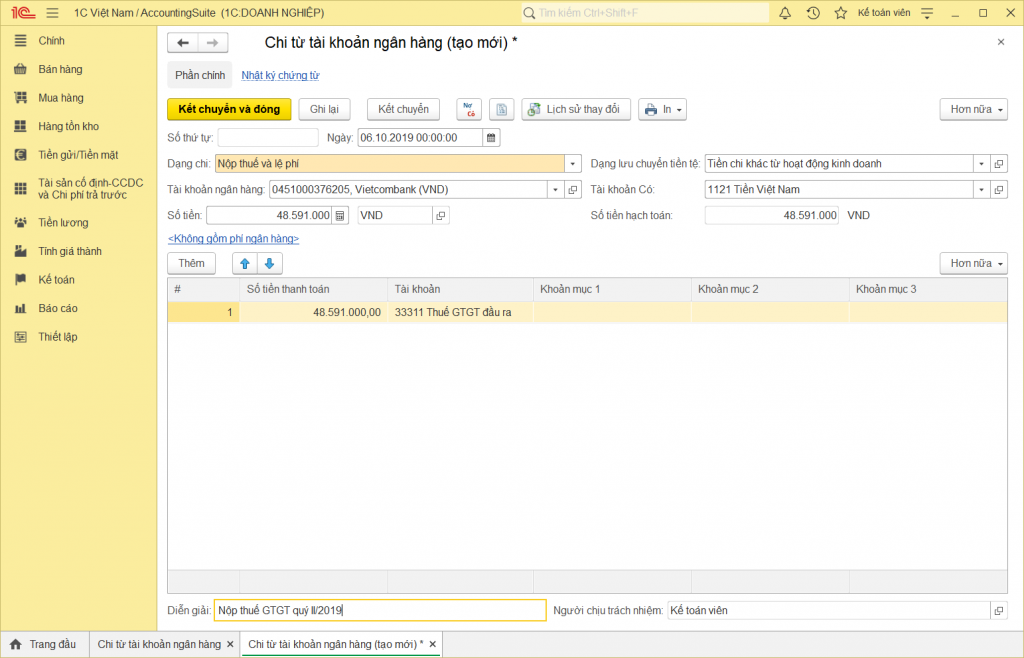
II.6 Chi nộp bảo hiểm
– Định khoản bút toán:
Nợ TK 338: Phải trả, phải nộp khác.
Có TK 1121: Tiền Việt Nam
– Nghiệp vụ Chi nộp bảo hiểm thực hiện trên phần mềm như sau:
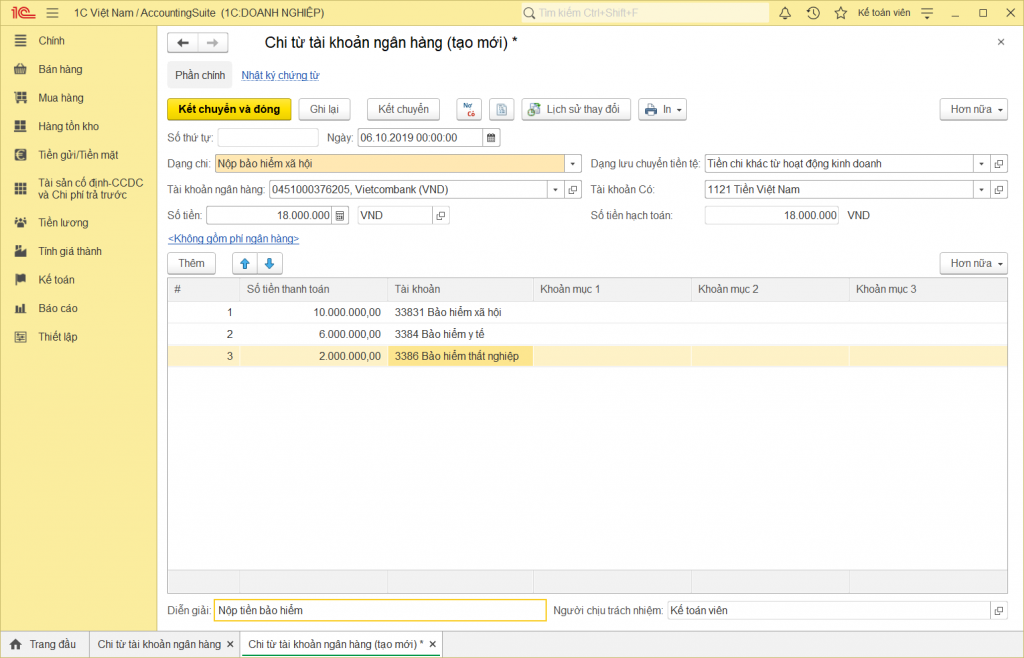
II.7 Chi tạm ứng
– Định khoản bút toán:
Nợ TK 141: Tạm ứng
Có TK 1121: Tiền Việt Nam
– Nghiệp vụ Chi tạm ứng thực hiện trên phần mềm như sau:
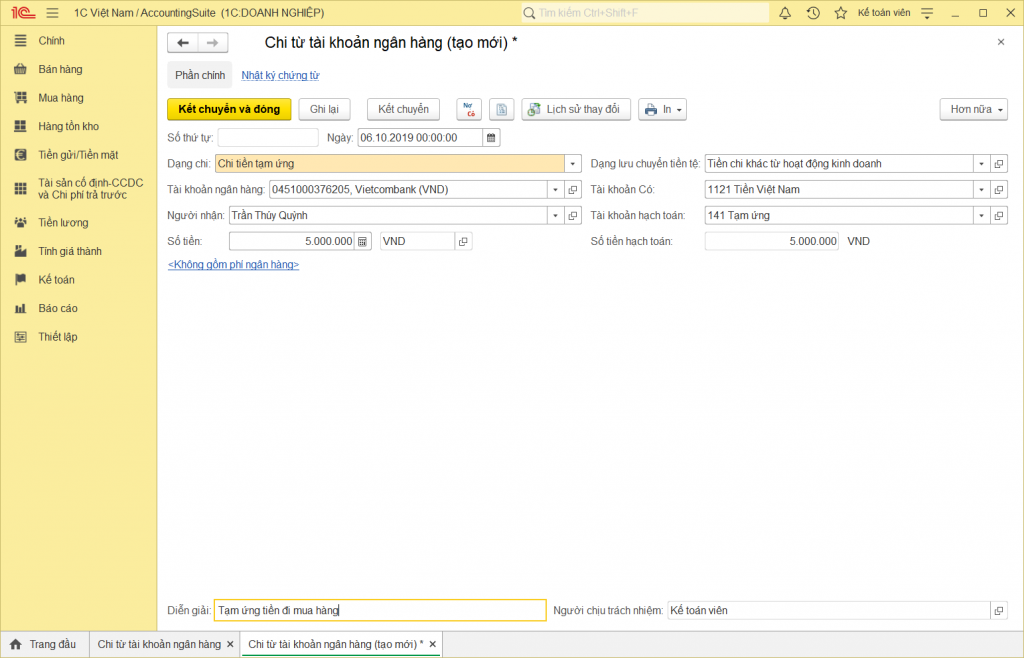
 trên thanh công cụ, sau đó chọn Ủy nhiệm chi cần in.
trên thanh công cụ, sau đó chọn Ủy nhiệm chi cần in.II.8 Chi khác
– Định khoản bút toán:
Nợ TK 111: Tiền mặt (1111, 1112)
Nợ TK 136: Phải thu nội bộ
Nợ TK 138: Phải thu khác
Nợ TK 244: Cầm cố, thế chấp, kỹ quỹ, ký cược (TT200)
Nợ TK 1386: Cầm cố, thế chấp, ký quỹ, ký cược (TT133)
Nợ TK 228: Đầu tư khác (TT200)
Nợ TK 228: Đầu tư góp vốn vào đơn vị khác (TT133)
Có TK 1121: Tiền Việt Nam
– Nghiệp vụ Chi khác thực hiện trên phần mềm như sau:
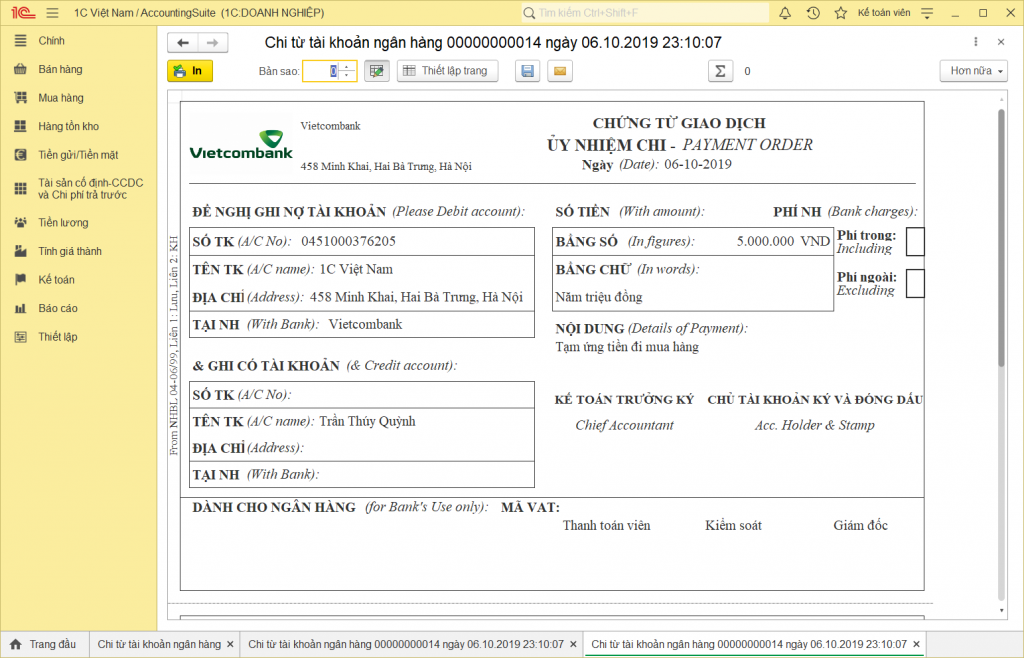
II.9 Trường hợp nghiệp vụ có phát sinh phí chuyển tiền
– Thao tác lập chứng từ Chi tiền từ tài khoản ngân hàng như trên;
– Người sử dụng nhấn vào <Không gồm phí ngân hàng> và tích chọn Bao gồm phí ngân hàng;
– Tạo mới Phí ngân hàng hoặc chọn Phí ngân hàng đã có sẵn (Danh mục Phí ngân hàng được tạo chi tiết cho từng ngân hàng), điền đầy đủ thông tin các trường trong cửa sổ Phí ngân hàng (tạo mới) sau đó chọn Ghi lại và đóng.
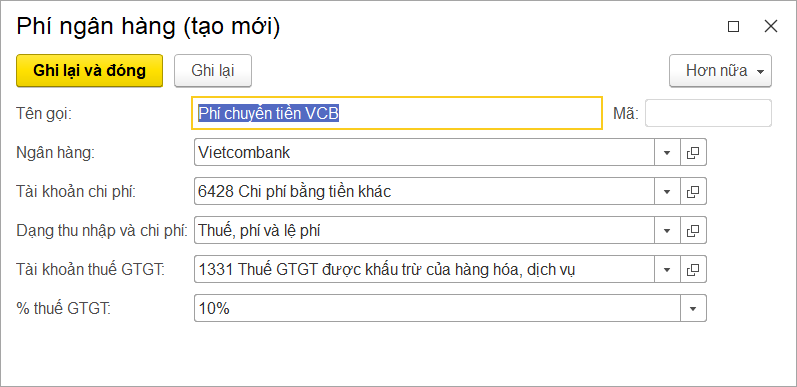
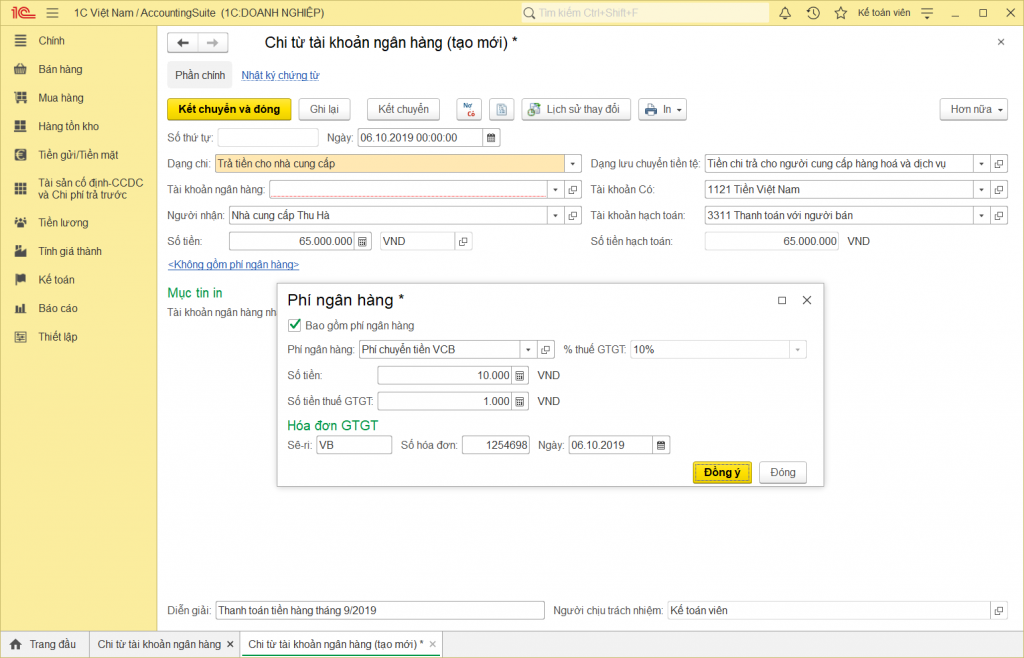
Người dùng có thể liên hệ với bộ phận tư vấn, hỗ trợ của Công ty TNHH 1C Việt Nam để được tư vấn, giải đáp, hỗ trợ theo các số điện thoại:
Tư vấn dịch vụ: (+84)247 108 8887
Hỗ trợ khách hàng: (+84)247 106 6667